Novidades
Introdução
- Guia de início rápido para admins
- Guia de início rápido para usuários
- Para desenvolvedores(as)
- Biblioteca de tutoriais em vídeo
- Perguntas frequentes
Administrar
- Visão geral do Admin Console
- Gerenciamento de usuários
- Adicionar, editar e revisar usuários ativos
- Criar usuários focados em funções
- Revisar usuários que não concluíram a verificação
- Verificar usuários com erros de provisionamento
- Alterar nome/endereço de email
- Editar a associação de grupo de um usuário
- Editar a associação de grupo de usuários por meio da interface de grupo
- Promover um usuário a uma função de admin
- Tipos de identidade de usuário e logon único
- Alternar identidade de usuário
- Autenticar usuários com o MS Azure
- Autenticar usuários com a federação do Google
- Perfis de produto
- Experiência de logon
- Configurações de conta/grupo
- Visão geral das configurações
- Configurações globais
- Nível de conta e ID
- Nova experiência para destinatários
- Fluxos de trabalho de autoassinatura
- Envio em massa
- Formulários da Web
- Fluxos de trabalho de envio personalizados
- Fluxos de trabalho do Power Automate
- Documentos da biblioteca
- Coletar dados de formulário com contratos
- Visibilidade de documento limitada
- Anexar uma cópia em PDF do contrato assinado
- Incluir um link no email
- Incluir uma imagem no email
- Arquivos anexados a emails receberão o nome
- Anexar relatórios de auditoria a documentos
- Mesclar vários documentos em um
- Baixar documentos individuais
- Fazer upload de um documento assinado
- Delegação para usuários da minha conta
- Permitir que destinatários externos deleguem
- Autoridade para assinar
- Autoridade para enviar
- Autoridade para adicionar selos eletrônicos
- Definir um fuso horário padrão
- Definir um formato de data padrão
- Usuários em vários grupos (UMG)
- Permissões de admin de grupo
- Substituir destinatário
- Relatório de auditoria
- Rodapé da transação
- Mensagens e orientações nos produtos
- PDFs acessíveis
- Nova experiência de criação
- Cliente do setor de saúde
- Configuração da conta / Configurações de marca
- Preferências de assinatura
- Assinaturas bem formatadas
- Permitir que destinatários assinem por
- Permitir que signatários alterem seus nomes
- Permitir que os destinatários usem a assinatura salva
- Divulgação do cliente e Termos de uso personalizados
- Navegar pelos destinatários em campos de formulário
- Reiniciar fluxo de trabalho do contrato
- Recusar-se a assinar
- Permitir fluxos de trabalho de carimbo
- Exigir que signatários informem o cargo ou empresa
- Permitir que os signatários imprimam e insiram uma assinatura manuscrita
- Mostrar mensagens ao assinar eletronicamente
- Exigir que signatários usem um dispositivo móvel para criar assinaturas
- Solicitar endereço IP dos signatários
- Excluir o nome da empresa e o cargo dos carimbos de participação
- Aplicar dimensionamento adaptável do desenho de assinatura
- Assinaturas digitais
- Visão geral
- Baixe e assine com o Acrobat /content/help/br/sign/config/admin-managed-sharing.
- Assinar com assinaturas em nuvem
- Incluir metadados para provedores de identidade
- Provedores de assinatura em nuvem restritos
- Selos eletrônicos
- Identidade digital
- Configurações de relatório
- Nova experiência de relatório
- Configurações clássicas de relatório
- Configurações de segurança
- Configurações de logon único
- Configurações de lembrete pessoal
- Política de senha de logon
- Nível de segurança da senha de logon
- Duração da sessão da Web
- Tipo de criptografia PDF
- API
- Acesso às informações de usuários e grupos
- Intervalos de IP permitidos
- Compartilhamento de conta
- Permissões de compartilhamento da conta
- Controles de compartilhamento de contrato
- Verificação de identidade de signatário
- Senha de assinatura do contrato
- Nível de segurança da senha do documento
- Bloquear signatários por geolocalização
- Autenticação por telefone
- Autenticação baseada em conhecimento (KBA)
- Permitir extração de página
- Validade do link do documento
- Fazer upload de um certificado de cliente para webhooks e retornos de chamada
- Carimbo de data e hora
- Configurações de envio
- Mostrar a página Enviar após o logon
- Experiências da criação de contrato
- Solicitar nome do destinatário ao enviar
- Bloquear valores de nome para usuários conhecidos
- Funções de destinatário permitidas
- Permitir testemunhas eletrônicas
- Grupos de destinatários
- CCs
- Campos obrigatórios
- Anexar documentos
- Compactar campo
- Modificar contratos
- Nome do contrato
- Idiomas
- Mensagens privadas
- Tipos de assinatura permitidos
- Lembretes
- Proteção com senha de documentos assinados
- Enviar notificação de contrato por meio de
- Opções de identificação do signatário
- Proteção de conteúdo
- Habilitar transações da Notarize
- Expiração do documento
- Visualizar, posicionar assinaturas e adicionar campos
- Ordem de assinatura
- Liquid Mode
- Controles de fluxo de trabalho personalizados
- Opções de upload para a página de assinatura eletrônica
- URL de redirecionamento para confirmação pós-assinatura
- Limitar o acesso a contratos compartilhados
- Mostrar a página Enviar após o logon
- Modelos de mensagem
- Configurações de Bio-Pharma
- Integração de fluxo de trabalho
- Configurações de autenticação
- Integração de pagamento
- Mensagens para signatários
- Configurações de SAML
- Configuração de SAML
- Instalar o serviço de federação do Microsoft Active Directory
- Instalar Okta
- Instalar OneLogin
- Instalar a federação de identidade da Oracle
- Configuração de SAML
- Governança de dados
- Configurações de carimbo de data e hora
- Arquivo externo
- Idiomas da conta
- Configurações de email
- Migração de echosign.com para adobesign.com
- Opções de configuração para destinatários
- Orientações com respeito aos requisitos normativos
- Acessibilidade
- HIPAA
- GDPR
- 21 CFR parte 11 e EudraLex anexo 11
- Clientes do setor de saúde
- Suporte a IVES
- “Armazenamento” de contratos
- Considerações para a UE e Reino Unido
- Baixar contratos em massa
- Reivindicar um domínio
- Links para denunciar abuso
- Requisitos e limitações do sistema
Enviar, assinar e gerenciar contratos
- Opções do destinatário
- Cancelar um lembrete de email
- Opções na página de assinatura eletrônica
- Visão geral da página de assinatura eletrônica
- Abrir para ler o contrato sem campos
- Recusar-se a assinar um contrato
- Delegar autoridade de assinatura
- Reiniciar o contrato
- Baixar um PDF do contrato
- Exibir o histórico do contrato
- Exibir as mensagens do contrato
- Converter de uma assinatura eletrônica para uma assinatura manuscrita
- Converter de uma assinatura manuscrita para uma assinatura eletrônica
- Navegar pelos campos do formulário
- Limpar os dados dos campos de formulário
- Ampliação e navegação da página de assinatura eletrônica
- Alterar o idioma usado nas ferramentas e informações do contrato
- Revisar os Avisos legais
- Ajustar as preferências de cookies do Acrobat Sign
- Enviar contratos
- Página Enviar (composição)
- Visão geral dos pontos importantes e recursos
- Seletor de grupo
- Adicionar arquivos e modelos
- Nome do contrato
- Mensagem global
- Prazo de conclusão
- Lembretes
- Proteger o PDF com senha
- Tipo de assinatura
- Localidade do destinatário
- Ordem/fluxo de assinatura do destinatário
- Funções para destinatários,
- Autenticação de destinatários
- Mensagem particular para o destinatário
- Acesso do destinatário ao contrato
- Partes copiadas
- Verificação de identidade
- Enviar um contrato somente para você
- Enviar um contrato para outras pessoas
- Assinaturas manuscritas
- Ordem de assinatura dos destinatários
- Envio em massa
- Página Enviar (composição)
- Criar campos em documentos
- Ambiente de criação no aplicativo
- Detecção automática de campo
- Arrastar e soltar campos usando o ambiente de criação
- Atribuir campos de formulário aos destinatários
- Função de preenchimento prévio
- Aplicar campos com um modelo de campo reutilizável
- Transferir campos para um novo modelo de biblioteca
- Ambiente de criação atualizado ao enviar contratos
- Criar formulários e tags de texto
- Criar formulários usando o Acrobat (Acroforms)
- Campos
- Tipos de campo
- Tipos de campo comuns
- Campos de assinatura eletrônica
- Campo Iniciais
- Campo Nome do destinatário
- Campo Email do destinatário
- Campo Data de assinatura
- Campo de texto
- Campo de data
- Campo de número
- Caixa de seleção
- Grupo de caixas de seleção
- Botão de opções
- Menu suspenso
- Sobreposição de link
- Campo de pagamento
- Anexos
- Carimbo de participação
- Número da transação
- Imagem
- Empresa
- Título
- Carimbo
- Aparência do conteúdo do campo
- Validações de campo
- Valores de campos ocultos
- Definir condições para mostrar e ocultar
- Campos calculados
- Tipos de campo
- Perguntas frequentes sobre criação
- Ambiente de criação no aplicativo
- Assinar contratos
- Gerenciar contratos
- Visão geral da página Gerenciar
- Delegar contratos
- Substituir destinatários
- Limitar a visibilidade do documento
- Cancelar um contrato
- Criar novos lembretes
- Revisar lembretes
- Cancelar um lembrete
- Acessar fluxos do Power Automate
- Mais ações...
- Como a pesquisa funciona
- Visualizar um contrato
- Criação de um modelo a partir de um contrato
- Ocultar ou reexibir contratos
- Fazer upload de um contrato assinado
- Modificar os arquivos e campos de um contrato enviado
- Editar o método de autenticação de um destinatário
- Adicionar ou modificar uma data de expiração
- Adicionar uma nota ao contrato
- Compartilhar um contrato individual
- Deixar de compartilhar um contrato
- Baixar um contrato individual
- Baixar os arquivos individuais de um contrato
- Baixar o relatório de auditoria de um contrato
- Baixar o conteúdo dos campos de um contrato
- Relatório de auditoria
- Relatórios e exportações de dados
- Visão geral
- Conceder aos usuários acesso aos relatórios
- Gráficos de relatório
- Exportações de dados
- Renomear um relatório ou exportação
- Duplicar um relatório ou exportação
- Agendar um relatório ou exportação
- Excluir um relatório ou exportação
- Verificar o uso de transações
Recursos e fluxos de trabalho avançados de contratos
- Formulários web
- Criar um formulário web
- Editar um formulário web
- Desabilitar ou habilitar um formulário web
- Ocultar ou reexibir um formulário web
- Localizar o URL ou o código de script
- Preencher campos de formulário web com parâmetros de URL
- Salvar um formulário web para concluir mais tarde
- Redimensionar um formulário web
- Modelos reutilizáveis (modelos de biblioteca)
- Formulários do governo dos EUA na biblioteca do Acrobat Sign
- Criar um modelo de biblioteca
- Alterar o nome de um modelo de biblioteca
- Alterar o tipo de um modelo de biblioteca
- Alterar o nível de permissão de um modelo de biblioteca
- Copiar, editar e salvar um modelo compartilhado
- Baixar os dados de campo agregado de um modelo de biblioteca
- Transferir a propriedade de formulários web e modelos de biblioteca
- Fluxos de trabalho do Power Automate
- Visão geral da integração com o Power Automate e direitos incluídos
- Habilitar a integração do Power Automate
- Ações no contexto da página Gerenciar
- Acompanhamento do uso do Power Automate
- Criar um novo fluxo (exemplos)
- Acionadores usados para fluxos
- Importação de fluxos de fora do Acrobat Sign
- Gerenciar fluxos
- Editar fluxos
- Compartilhar fluxos
- Desabilitar ou habilitar fluxos
- Excluir fluxos
- Modelos úteis
- Somente admins
- Arquivar o contrato
- Arquivar o contrato de formulário web
- Salvar documentos de formulários web concluídos na biblioteca do SharePoint
- Salvar documentos de formulários web concluídos no OneDrive for Business
- Salvar documentos concluídos no Google Drive
- Salvar documentos de formulários web concluídos no Box
- Extração de dados do contrato
- Notificações de contrato
- Enviar notificações personalizadas por email com o conteúdo do contrato e o contrato assinado
- Receba notificações do Adobe Acrobat Sign em um canal do Teams
- Receba notificações do Adobe Acrobat Sign no Slack
- Receba notificações do Adobe Acrobat Sign no Webex
- Geração de contrato
- Gerar documento a partir de um modelo do Word e formulário do Power App, e enviar para assinatura
- Gere um contrato a partir de um modelo do Word no OneDrive e obter a assinatura
- Gerar contrato para a linha selecionada do Excel e enviar para revisão e assinatura
- Fluxos de trabalho de envio personalizados
- Compartilhar usuários e contratos
Integrar a outros produtos
- Visão geral das integrações do Acrobat Sign
- Acrobat Sign para Salesforce
- Acrobat Sign para Microsoft
- Outras integrações
- Integrações gerenciadas por parceiro
- Como obter uma chave de integração
Acrobat Sign Developer
- APIs REST
- Webhooks
- Sandbox
Suporte e solução de problemas
Visão geral
Os controles de Ordem de assinatura determinam o fluxo de trabalho de assinatura padrão aplicado ao contrato e o quanto os remetentes podem modificá-los.
Um de dois valores padrão deve ser selecionado:
- Os destinatários assinarão na ordem de sua inserção: assinaturas sequenciais, onde os destinatários recebem o contrato na ordem em que estão listados na página Enviar. O primeiro destinatário recebe acesso ao contrato e, depois de concluir sua parte, o próximo será notificado. Cada destinatário recebe o acesso um de cada vez até que o contrato seja concluído.
- Os destinatários assinarão em qualquer ordem: assinaturas paralelas, onde todos os destinatários são notificados de uma só vez e todos podem concluir suas atividades com o contrato quando acharem melhor. O contrato é concluído assim que todos os destinatários tiverem concluído sua parte.
Além disso, há dois controles opcionais:
- Permitir que os remetentes selecionem a ordem de assinatura: essa opção revela um botão da página Enviar para permitir que o remetente alterne entre os fluxos de trabalho de assinatura sequencial e paralelo. Se desabilitado, o fluxo de trabalho padrão é aplicado.
- Permitir que os remetentes especifiquem uma ordem de roteamento híbrida: quando habilitado, os remetentes podem criar um fluxo de trabalho misto contendo roteamento sequencial e paralelo para o contrato. Por exemplo, uma pesquisa é enviada a um grupo de funcionários em um fluxo de trabalho paralelo e, em seguida, enviada a um gerente de aprovação depois que todos os membros do grupo tiverem concluído suas ações (sequencialmente após o processo de grupo ser resolvido).
Como usar
O fluxo de trabalho padrão é aplicado automaticamente. Se nenhuma configuração opcional estiver habilitada, somente o fluxo de trabalho padrão poderá ser usado. Os remetentes não têm autoridade para substituir o fluxo de trabalho padrão ao enviar a partir da página Enviar.
Se os remetentes tiverem permissão para alterar a ordem de assinatura, um botão será revelado na página Enviar na parte superior da lista de destinatários. Os remetentes podem alternar livremente entre os fluxos de trabalho.
Para que fluxos de trabalho híbridos sejam configurados na página Enviar, o fluxo de trabalho padrão deve ser sequencial. Se os fluxos de trabalho híbridos estiverem habilitados, o remetente poderá criar fluxos de trabalho híbridos livremente. Nenhum outro acesso é necessário.
Práticas recomendadas
Contas que incluem apenas um grupo ou que não têm a opção Usuários em vários grupos (UMG) habilitada, pode ser conveniente ter a opção de alternar entre fluxos de trabalho expostos para dar algum espaço para que os remetentes encaminhem melhor o fluxo de assinatura do contrato.
As contas com o UMG habilitado devem considerar a criação de grupos que definam fortemente os fluxos de trabalho padrão para contratos enviados do grupo e remoção da opção para alterar o fluxo de trabalho. Isso elimina as opções de interface na página Enviar e garante que os contratos sejam sempre enviados com o fluxo de trabalho correto.
Os fluxos de trabalho híbridos são úteis em casos de uso específicos, mas exigem que o remetente sempre configure corretamente o fluxo do documento. Para clientes corporativos, isso pode ser melhor realizado com fluxos de trabalho de envio personalizado, que removem o peso da configuração do remetente e incorporam-no ao modelo de fluxo de trabalho.
As contas que normalmente nunca usam um fluxo de trabalho de assinatura em paralelo devem selecionar o fluxo de trabalho sequencial e desabilitar a opção de alternar e as opções híbridas.
Configuração
Disponibilidade:
Os controles de Ordem de assinatura estão disponíveis para planos de licença corporativos.
Os planos de licença para equipes e para pessoas físicas têm:
- O fluxo de trabalho padrão definido como assinaturas sequenciais
- A opção para alternar entre fluxos de trabalho habilitada
- A opção para fluxos de trabalho híbridos desabilitada
Escopo de configuração:
Os controles de ordem de assinatura podem ser habilitados nos níveis de conta e de grupo.
Os controles desse recurso podem ser acessados em Configurações de envio > Ordem de assinatura
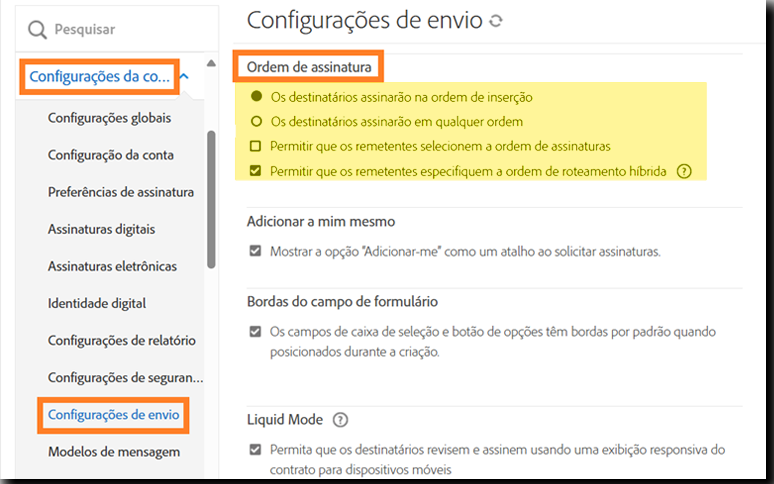
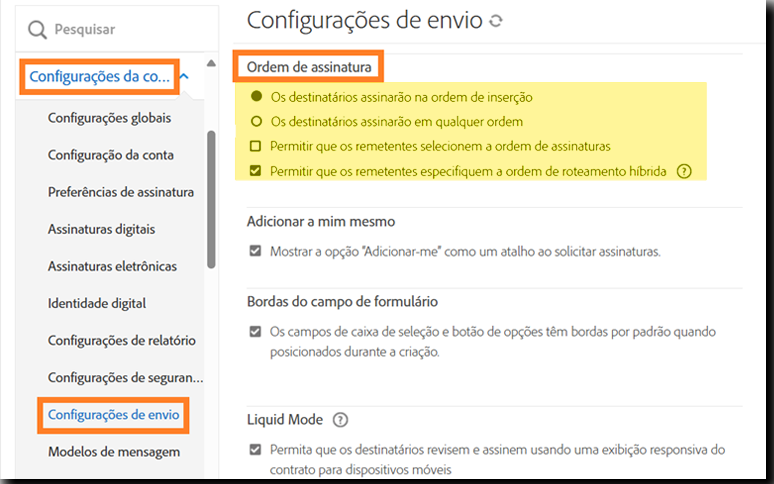
Quando o fluxo de trabalho padrão é sequencial, a ordem de assinatura é representada numericamente no início do registro do destinatário.
O registro superior é sempre indexado como número um, o segundo é sempre número dois etc. (A menos que um fluxo de trabalho híbrido esteja em vigor, o que pode agrupar mais de um destinatário no mesmo índice, indicando uma seção paralela no fluxo de trabalho).


Quando o fluxo de trabalho padrão é paralelo, não há necessidade de uma ordem de assinatura, pois todos os destinatários recebem o contrato ao mesmo tempo.
O índice de destinatário no início do registro de destinatários é removido.


Quando a opção para alternar entre fluxos de trabalho está habilitada, um botão de alternância é revelado na parte superior da lista de destinatários.
O valor padrão reflete o fluxo de trabalho padrão definido para o grupo e pode ser alterado livremente pelo remetente.


Quando fluxos de trabalho híbridos estão habilitados, a exibição padrão da página Enviar é idêntica à interface de fluxo de trabalho sequencial.
A diferença é que o usuário ou usuária pode arrastar e soltar um destinatário sobre outro, agrupando-os e criando um segmento paralelo no fluxo de assinatura.
Os registros do destinatário ficam próximos uns dos outros e adotam o mesmo número de índice, indicando sua relação de agrupamento como um segmento paralelo.


Configurações relacionadas
Um Grupo de destinatários define uma lista de usuários que podem acessar o contrato em paralelo, mas que somente um membro do grupo pode concluir as ações de destinatários em nome do grupo inteiro. Conceitualmente semelhante ao uso de uma lista de distribuição como um endereço de email para um(a) destinatário(a).
Os grupos de destinatários estão disponíveis somente para contas com licença corporativa
O controle para habilitar grupos de destinatários pode ser acessado navegando até Configurações de envio > Grupos de destinatários.